اگه لپ تاپ دارید و ویندوز ۸ روش نصبه و اگه مودم وای فای دارید و لپ تاپ رو از طریق وای فای به اینترنت وصل می کنید احتمال زیاد مشکل وای فای Limited یا Limited Access رو دیدید . همون علامت تعجب زرد رنگ که روی آنتن وای فای میخوره و وقتی موس رو میبرید روش می زنه Limited و پایین ترش می زنه No Internet Access . شاید همراه با این مشکل یه چیز دیگه هم اعصابتون رو خورد بکنه و اونم اینه که سیگنال وای فای هم کمه . یعنی تعداد پله های آنتن وای فای در لپ تاپ مثلا بیشتر از ۲ تا نمیشه در صورتی که فاصلتون نزدیکه . راه حل این مشکل خیلی سادست و در بیشتر مواقع این مشکل با همین راه حلی که الان میگم حل میشه .
راه حل مشکل وای فای Limited در ویندوز ۸
به Network and Sharing Center برید . برای اینکار یا روی آنتن وای فای کلیک راست کنید و Open Network and Sharing Center رو بزنید یا در کنترل پنل پیداش کنید . روی کانکشن وای فای کلیک کنید و گزینه Properties رو بزنید . البته می تونید از سمت چپ ، گزینه Change Adapter Settings رو هم انتخاب کنید و روی کانکشن وای فای کلیک راست و Properties رو بزنید .
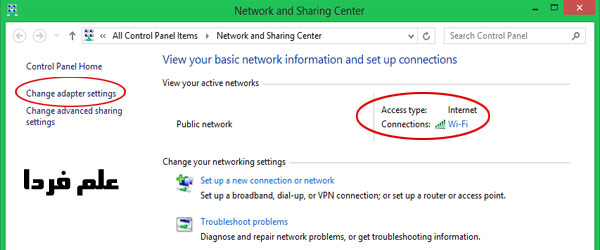
پنجره network and sharingcenter
بعد روی گزینه Configure کلیک کنید
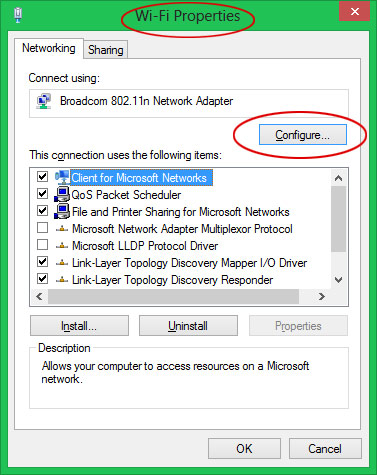
wifi-properties-configure
بعد به تب Power Management برید و تیک گزینه اول رو بردارید و OK کنید .
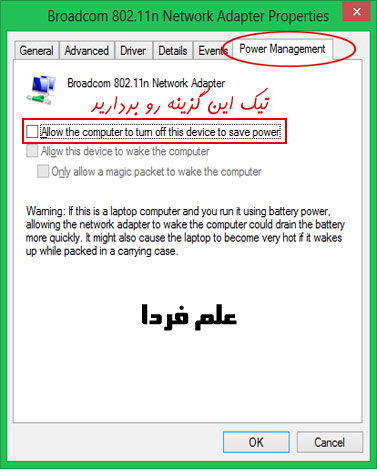
رفع مشکل وای فای Limited با برداشتن یک تیک
داخل پرانتز بگم که این گزینه میگه : به کامپیوتر اجازه بده تا برای ذخیره انرژی ، این دستگاه ( وای فای ) رو خاموش کنه و خب قطعا می دونید که ما هم این اجازه رو نمی دیم 
به همین سادگی مشکل وای فای Limited حل میشه . البته یادتون باشه این راه حل واسه زمانیه که شما می دونید که تنظیمات مودم درسته و قبلا به اینترنت وصل می شدید .
این مشکل برای کاربران ویندوز ۸ خیلی پیش میاد البته شاید در ویندوز ۷ هم این مشکل سراغتون بیاد که با همین روشی که گفتم حل میشه . در برخی موارد وصل کردن لپ تاپ به صورت سیمی به مودم و بعد اتصال به صورت وای فای می تونه این مشکل رو حل کنه اما موقتیه .
اگر راه حل اصلی رو رفتید و بعد از چند روز باز این مشکل پیش اومد دیگه باید کانکشن وای فای رو از Network and Sharing Center غیر فعال و مجدد فعال کنید